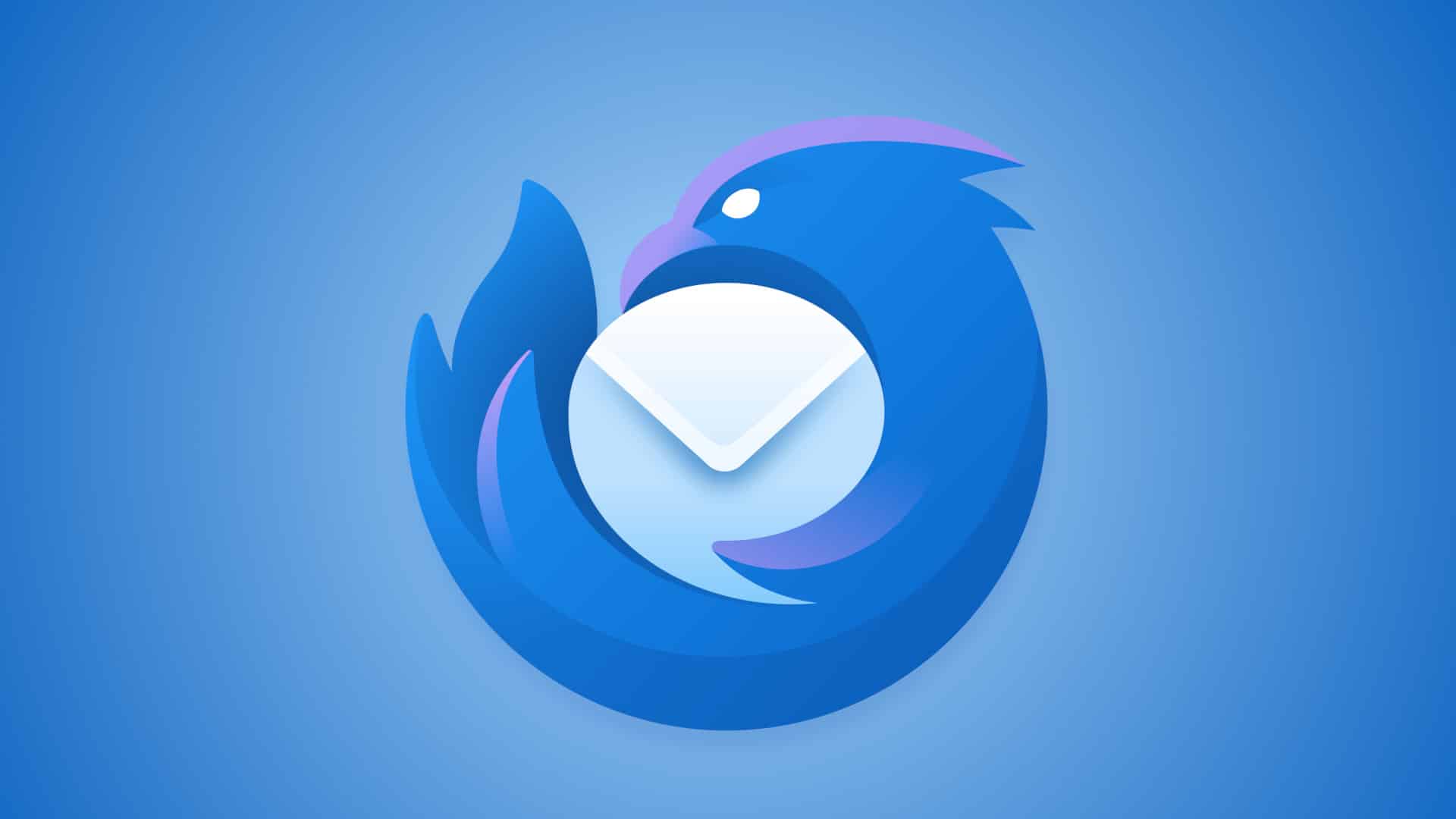54
Thunderbirdのアドレス帳をエクスポートすると、連絡先をバックアップするのに便利です。 これを行うには、エクスポート機能を使用します。
Thunderbirdのアドレス帳のエクスポート方法
Thunderbirdのアドレス帳はさまざまな形式でエクスポートできるため、ほとんどのメールプログラムにインポートすることができます。
- Thunderbird を開き、左側のメニューバーにあるアドレス帳のアイコンをクリックします。 または、[Alt] + [2] または [Ctrl] + [Shift] + [B] のキーを同時に押します。
Qエクスポートするアドレス帳にマウスポインタを合わせて、ドット付きのアイコンをクリックします。エクスポート…を選択します。
- エクスポートするパスとファイル名を入力します。「ファイルの種類」で、出力フォーマットを選択できます。ほとんどの場合、この形式はほとんどのプログラムで読み取ることができるため、デフォルトの「カンマ区切り」のままにしておくべきです。
- アドレス帳をエクスポートするには、[保存] ボタンをクリックします。ファイルをバックアップとして使用する場合は、安全な場所に保存してください。
Thunderbirdにアドレス帳を再インポートする方法
例えば、Thunderbirdを新規インストールした後、以前にバックアップしたアドレス帳を再インポートすることで、そのアドレス帳に含まれていたすべての連絡先をメールプログラムで再び利用できるようになります。
- Thunderbird を起動し、左のメニューバーにある対応するシンボルをクリックするか、キーボードショートカット [Alt] + [2] を使用して、アドレス帳を開きます。
- 左下にある「インポート」をクリックします。
- 次に、アドレス帳ファイルの形式を選択します。 ファイル拡張子を参考に選択してください。 次へをクリックします。
- データ保存デバイスからファイルを開きます。
- ファイルのインポートに使用するアドレス帳を選択します。 次へをクリックして次のステップに進みます。
- アドレス帳ファイルをThunderbirdにインポートするには、インポート開始ボタンをクリックします。